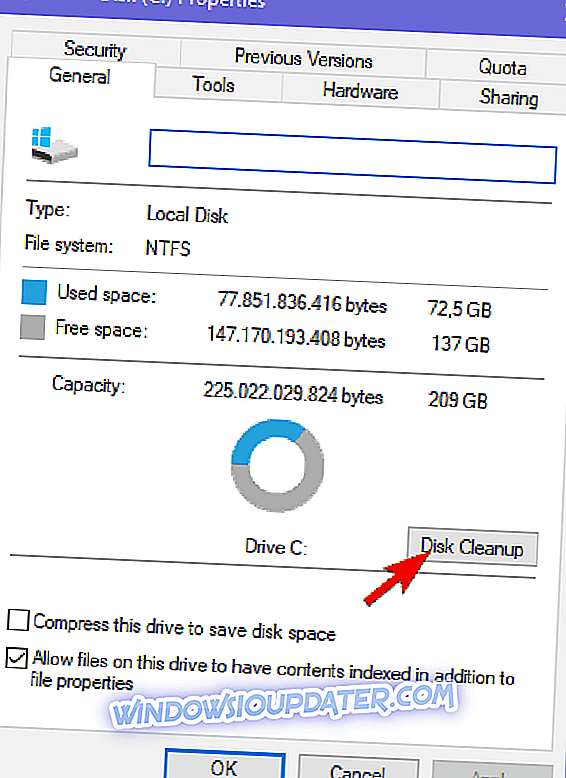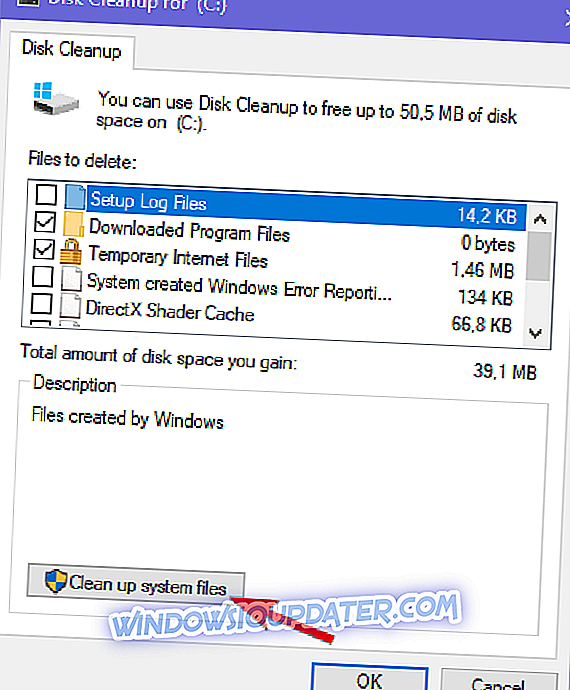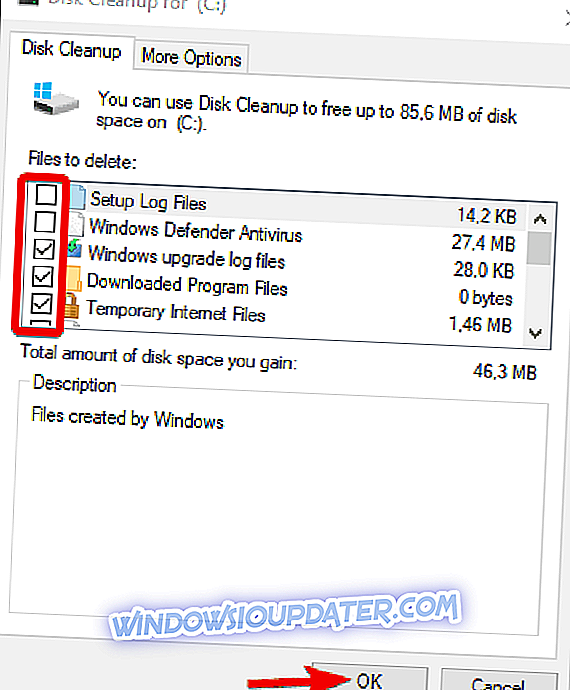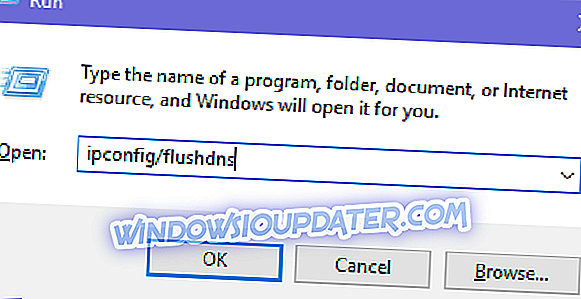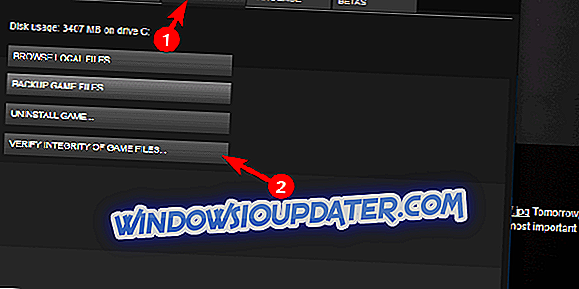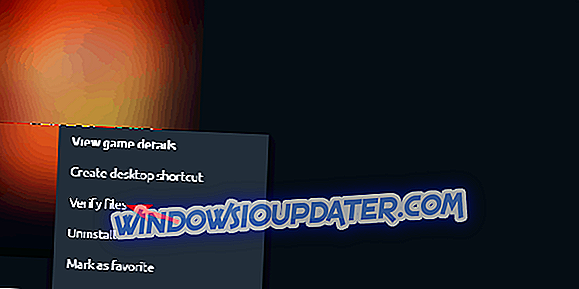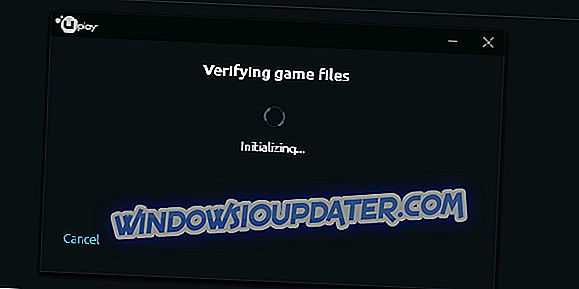Ubisoft má své vzestupy a pády za posledních pár let, ale série Far Cry byla a stále je vysoce uznávaná. Far Cry 5 je pohlcující a příběh řízený FPS se spoustou věcí. Nyní všichni víme, jak hry Ubisoft mají tendenci mít různé problémy a časté opravy jsou více než potřebné. Zdá se však, že existuje široká chyba, která přestane aktualizovat hru na 90%, bez ohledu na to, zda jde o Steam nebo uPlay.
To může být vážný problém, zejména proto, že někteří uživatelé nebyli schopni přistupovat ke hře bez aktualizace. Pro řešení tohoto problému jsme připravili seznam řešení, která by se měla hodit. Nezapomeňte si prohlédnout náš seznam níže.
Jak opravit aktualizace aktualizace Far Cry 5 v systému Windows 10
- Zkontrolujte úložný prostor
- Zkontrolujte připojení
- Vytvořte výjimku pro bránu firewall
- Přeinstalujte uPlay a spusťte jej jako admin
- Ověřte vyrovnávací paměť hry
- Přeinstalujte hru
1: Zkontrolujte úložný prostor
Pěkně popořádku. Vzhledem k tomu, že k chybě dochází většinou na konci aktualizace (jak je uvedeno u dotčených uživatelů), doporučujeme provést dvojitou kontrolu dostupného úložného prostoru. Tato hra je obrovská a stejně tak její aktualizace. Ujistěte se tedy, že máte dostatek místa na instalační jednotce.
Dostupné místo můžete zkontrolovat v Průzkumníku souborů. Pokud jste v naléhavé potřebě několika dalších gigabajtů paměti, postupujte podle pokynů uvedených níže:
- Otevřete tento PC nebo Průzkumník souborů.
- Klepněte pravým tlačítkem myši na oddíl, který chcete zbavit nepotřebných dat, a otevřete Vlastnosti .
- Klepněte na Vyčištění disku .
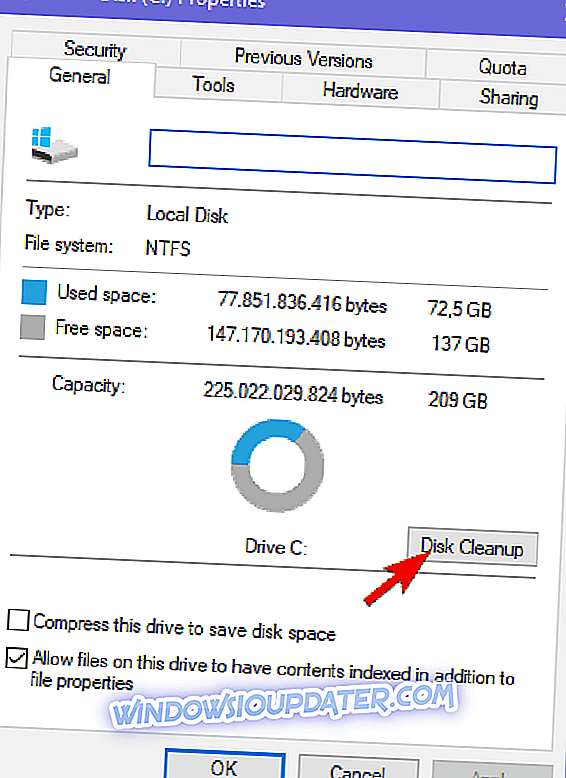
- Vyberte možnost „ Vyčistit systémové soubory “.
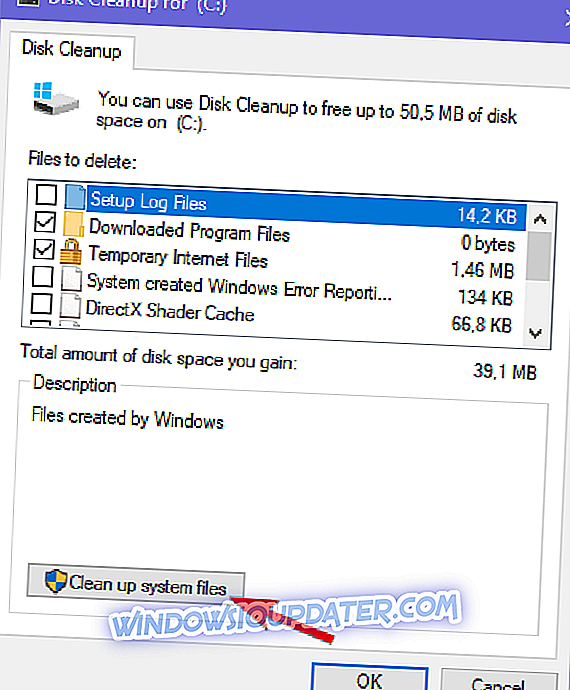
- Zaškrtněte všechna pole a klepněte na tlačítko OK .
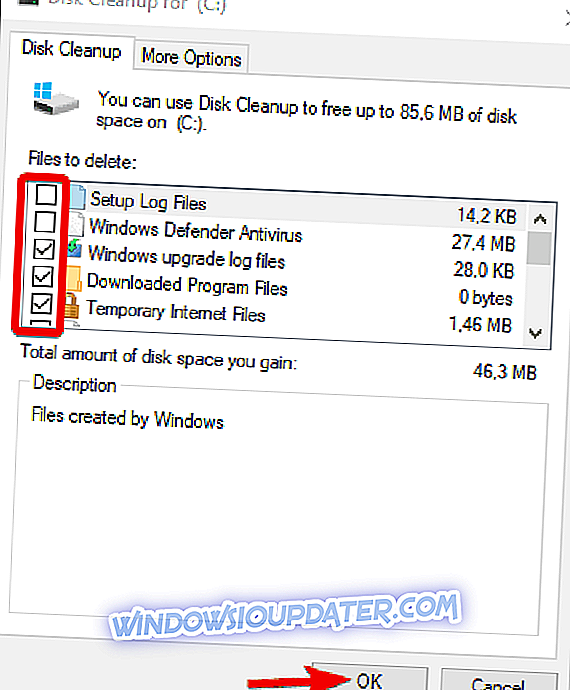
Windows 10 má tendenci zachovat aktualizační soubory (pro návrat k předchozí hlavní verzi), takže zde můžete získat desítky gigabajtů.
2: Zkontrolujte připojení
Problémy s připojením jsou dalším životaschopným důvodem, proč by aktualizace selhala. Existují různé faktory, pokud jde o připojení, ale stříbrné obložení je, že rychlost šířky pásma není příčinou problémů. Kromě toho může stahování trvat několik hodin a ještě úspěšně skončit. Existují však i jiné důvody, proč by se aktualizace Far Cry 5 nezdařila na konci.
Zkontrolujte tyto kroky a ověřte, zda je vše zamýšleno později:
- Vždy používejte kabelové připojení. Vyhněte se použití bezdrátové sítě při hraní za každou cenu, protože je nestabilní a latentní špičky jsou poměrně běžné.
- Restartujte modem.
- Flash DNS.
- Stiskněte klávesu Windows + R pro vyvolání příkazového řádku Spustit zvýšenou úroveň.
- Do příkazového řádku zadejte příkaz ipconfig / flushdns a stiskněte klávesu Enter.
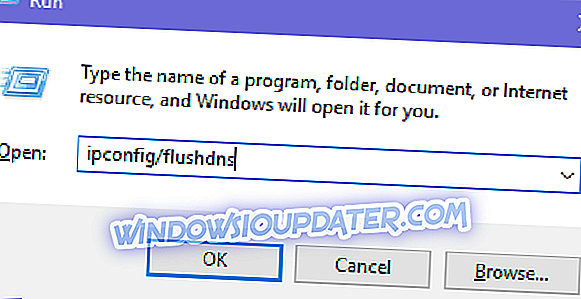
- Restartujte Parní nebo uPlay.
- Zkontrolujte stav serveru. Možná, že jiní trpí zpožděním stejné sítě.
- Zkontrolujte PING na různých serverech.
- Aktualizujte firmware směrovače / modemu.
3: Vytvořte výjimku pro bránu firewall
Někteří uživatelé tento problém úspěšně vyřešili vytvořením výjimky v bráně firewall systému Windows. Aby Steam a uPlay mohli volně komunikovat prostřednictvím Firewallu, musíte jej nejprve povolit. Po provedení restartujte proces aktualizace a vyhledejte změny. V případě, že máte s firewallem antivirovou sadu jiných výrobců, doporučujeme ji pro zbytek procesu aktualizace zakázat.
Pokud si nejste jisti, jak povolit programy volně komunikovat prostřednictvím brány firewall systému Windows, postupujte podle následujících kroků:
- V panelu Hledat systému Windows zadejte bránu firewall a otevřete bránu Windows Firewall.
- V levém podokně klikněte na možnost Povolit aplikaci nebo funkci prostřednictvím brány firewall systému Windows .
- Zvolte možnost Změnit nastavení .
- Ujistěte se, že Steam (nebo uPlay) a Far Cry 5 mohou komunikovat přes Windows Firewall.
- Zavřete Nastavení a zkuste hru aktualizovat znovu.
4: Přeinstalujte uPlay a spusťte jej jako admin
Přeinstalace klienta uPlay pro Windows 10 se zdá být dalším životaschopným řešením. Některým postiženým uživatelům se podařilo tento problém vyřešit přeinstalací klienta uPlay na alternativní umístění. Jakmile to provedete, posloupnost aktualizací fungovala v pořádku pro Far Cry 5. Výchozí umístění tohoto klienta se nachází na systémové oblasti. Pokud je to možné, nainstalujte jej na alternativní oddíl.
UPlay můžete stáhnout a nainstalovat podle tohoto odkazu. Kromě toho po odstranění programu vymažte související zbývající soubory uložené v App Data a Program Files. Poté nainstalujte klienta, klepněte pravým tlačítkem myši na zástupce a spusťte jej jako správce. Poté se jen přihlaste a zkuste znovu spustit Far Cry 5.
5: Ověření mezipaměti hry
Není neobvyklé, že se soubory hry poškodí nebo jsou neúplné. Zejména po častých neúspěšných aktualizacích, kdy je mashup souborů falešně distribuován. Z tohoto důvodu můžete použít klienta Steam nebo klienta uPlay. Po kontrole a ověření, zda je instalace Far Cry 5 v bezvadném stavu.
Postup ověření vyrovnávací paměti hry pomocí služby Steam:
- Otevřete klienta Steam .
- Zvolte Knihovna .
- Klepněte pravým tlačítkem myši na Far Cry 5 a otevřete Vlastnosti .

- Zvolte kartu Místní soubory .
- Klikněte na „ Ověřit integritu herních souborů… “.
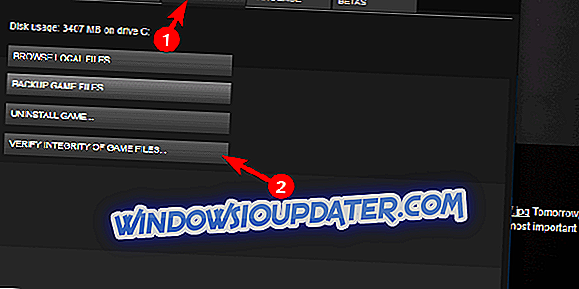
- To může nějakou dobu trvat. Jakmile skončí, restartujte Steam a Far Cry 5 .
A to je to, jak to udělat s klientem uPlay:
- Otevřete klienta uPlay v režimu Online.
- Zvolte Hry .
- Klepněte pravým tlačítkem myši na Far Cry 5 a zvolte „ Ověřit soubory “.
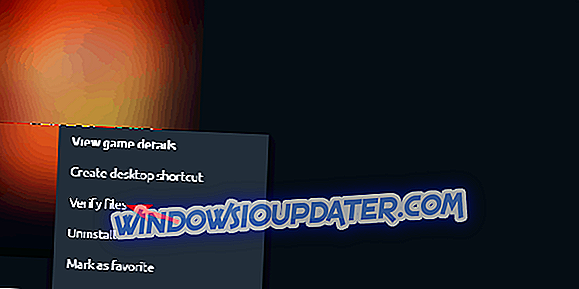
- Po ukončení procedury restartujte uPlay a znovu spusťte Far Cry 5.
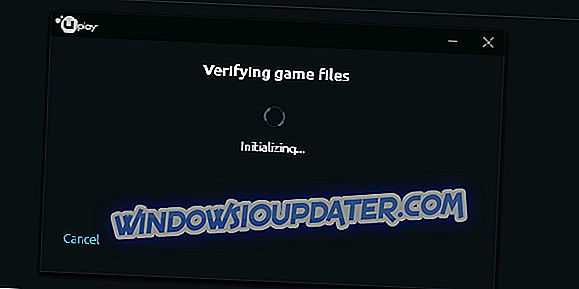
6: Přeinstalujte hru
Konečně, pokud žádný z předchozích řešení nevyřešil problém, přeinstalace hry by vás mohla dostat. To je dlouhý záběr, protože kontrola integrace je, víceméně, jako samotná reinstalace. V těchto záležitostech však nikdy nemůžete být příliš jistí. Přeinstalace, kterou navrhujeme, zahrnuje zúčtování všeho, včetně souvisejících souborů.
Zde je postup, jak přeinstalovat systém Far Cry 5 v systému Windows 10:
- Zadejte ovládací prvek do vyhledávacího panelu systému Windows a otevřete Ovládací panely .
- Klikněte na „ Odinstalovat program “.
- Odstranit Far Cry 5 .
- Odstraňte zbývající soubory ze složek App Data a Program Files . Přidružené soubory jsou uloženy ve složkách Ubisoft, takže je nebudete mít těžké najít.
- Restartujte počítač.
- Přejděte na Steam nebo uPlay a nainstalujte hru znovu.
To je zábal. Pokud jste si vědomi jakéhokoli alternativního řešení nebo máte otázku, na kterou se můžete zeptat, doporučujeme vám, abyste tak učinili v komentáři níže.